Aggiorna i colori di Windows 10 nelle impostazioni di personalizzazione

Windows 10 Anniversary Update espande le opzioni di colore di personalizzazione offrendo una scelta più ampia in cui è possibile applicare il colore. Ecco cosa aspettarsi.
Da quando Windows 10 è stato lanciato alla fine di luglio2015, il sistema operativo è rimasto un work in progress. Le opzioni di personalizzazione, in particolare, hanno continuato ad evolversi e vengono perfezionate ad ogni aggiornamento. L'aggiornamento dell'anniversario di Windows 10 offre più opzioni nella scelta di colori e temi.
Nelle versioni precedenti di Windows 10, la finestrale opzioni cromatiche e della barra del titolo erano limitate all'una o all'altra. L'aggiornamento di novembre ha introdotto per la prima volta la possibilità di applicare i colori alla finestra cromata. Windows 10 Anniversary Update espande queste opzioni fornendo una scelta più ampia in cui è possibile utilizzare il colore. In questo articolo, diamo un'occhiata al loro utilizzo.
Applica le opzioni di colore nelle impostazioni di personalizzazione di Windows 10
Per modificare le opzioni di colore del sistema, vai a Start> Impostazioni> Personalizzazione e quindi seleziona "Colori" scheda. Offre una vasta gamma di scelte. Il pallet dei colori Accent offre 48 colori. Fai clic su uno dei colori disponibili per vedere un'anteprima.
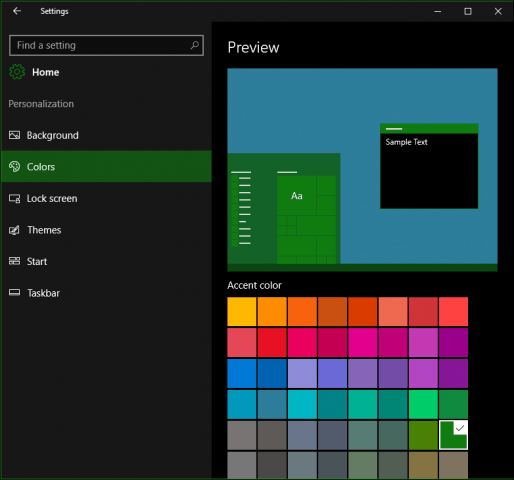
Un Accento si applica alle aree dell'interfaccia come i riquadri,selezioni e la barra del titolo. Se lo desideri, puoi selezionare automaticamente un colore. Sono disponibili opzioni precedenti per applicare la trasparenza a Start, Barra delle applicazioni, Centro operativo inclusa la visualizzazione del colore sulla barra del titolo.
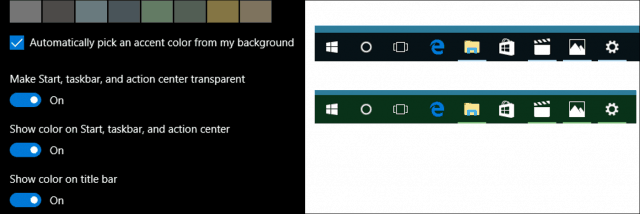
L'aggiornamento dell'anniversario include una nuova opzione perscegliendo un tema scuro o chiaro. In precedenza, questa opzione era disponibile solo su un'app per app. L'applicazione di entrambe le opzioni non è comunque universale. Le app integrate come Groove Music, Movies & TV richiedono l'abilitazione della modalità dark o light. Lo stesso vale anche per le app di terze parti come Twitter.
Per avere un'idea, consulta il nostro articolo su come abilitare il tema scuro sull'app Twitter in Windows 10.
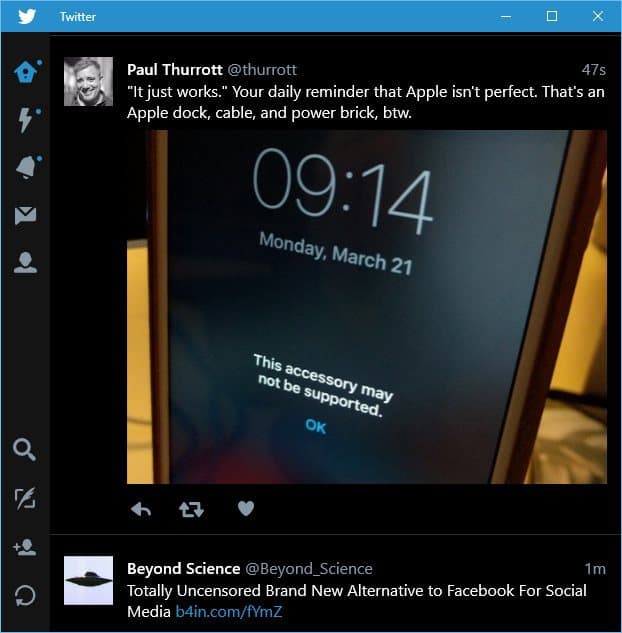
Per gli utenti che hanno difficoltà a leggere ovisualizzando su elementi dello schermo, Windows 10 include combinazioni di colori ad alto contrasto. Se abilitato, il contrasto cromatico di testo, collegamenti ipertestuali, pulsanti e testo selezionato viene evidenziato, rendendoli più distinti e più facili da identificare.
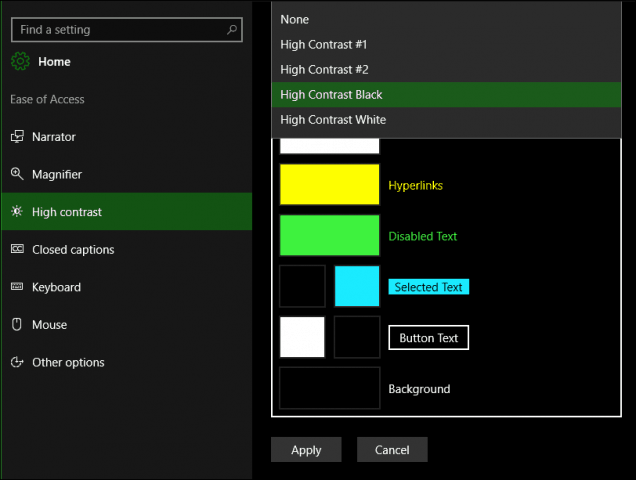
Altre opzioni di colore sono disponibili nella scheda Sfondo in Personalizzazione. Puoi scegliere un colore solido per lo sfondo del desktop se le immagini tradizionali sono fonte di distrazione.
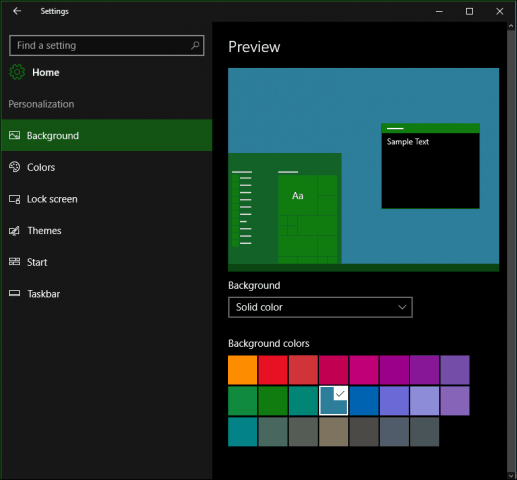
Nel complesso, i miglioramenti del colore sembrano completi everamente personalizzabile in Windows 10 per quanto riguarda l'opzione di sistema. Alcune app universali gestiscono ancora le proprie modalità colore individuali. La nuova modalità Dark è un gradito miglioramento e offre un migliore contrasto quando si lavora con le app. Allora, cosa ne pensi? Fateci sapere che ne pensate nei commenti.










lascia un commento